Jika ada yang tidak tahu, maka GRUB adalah bootloader Linux; jika lebih sederhana, ini adalah menu sistem operasi, atau opsi boot yang Anda lihat setelah memuat BIOS. Jika bootloader rusak atau macet, sistem operasi tidak akan boot.
Ini biasanya terjadi ketika Anda setelah Linux. Bodoh, atau mungkin hanya Windows yang jahat tidak suka pesaing, sehingga menimpa bootloader orang lain.
Jika Anda menginstal Windows terlebih dahulu, dan kemudian hanya Linux, maka semuanya akan baik-baik saja, bootloader GRUB akan disimpan bootloader Windows dan bahkan memasukkannya ke dalam menu. Tapi itu sempurna.
Jika semuanya seperti ini, maka ketika Windows crash dan kemudian me-reset-nya, situasi yang dijelaskan di atas terjadi dan Anda perlu mengembalikan bootloader grub.
Cara mengembalikan GRUB?
Untuk mengembalikan bootloader GRUB, Anda harus mem-boot Linux dari USB flash drive atau dari CD-DVD. Secara pribadi, saya menyimpan manual ini dicetak di atas kertas sehingga saya tidak mencarinya di Internet, dan Internet mungkin tidak ada di tangan. Yang saya sarankan Anda. Setelah Anda boot ke flash drive atau CD-DVD, Anda perlu membuka terminal, karena di dalamnya kita akan "menyulap".
Langkah 1Kami menentukan di mana dari hard drive adalah Linux kami dan penunjukan huruf apa yang dimilikinya. Untuk melakukan ini, jalankan perintah:
Sudo fdisk -l
Langkah 2 Kami memasang disk kami ke sistem. Untuk melakukan ini, jalankan perintah:
Sudo mount / dev / sdXY / mnt
Di sini Anda perlu menjelaskan sedikit. X adalah disk dalam sistem, misalnya sda, sdb, dan sebagainya. Y adalah nomor disk, misalnya 1, 2, dan seterusnya. Perintah win karena itu akan menjadi sesuatu seperti ini:
Sudo mount / dev / sda1 / mnt
Tapi ini hanya sebuah contoh, Anda akan memiliki huruf dan angka Anda sendiri.
Langkah 3 Dan langkah terakhir adalah mengembalikan GRUB. Untuk memulihkan GRUB, jalankan perintah:
Sudo grub-install --root-direktori \u003d / mnt / / dev / sd X
Sekali lagi, X adalah huruf drive Anda. Setelah itu, Anda perlu melakukan boot ulang, misalnya, dengan perintah ini:
Reboot Sudo
Semua jika Anda belum mencampuradukkan apa pun dan pulihkan grub Jika Anda berhasil, Anda akan melihat menu dengan pilihan sistem operasi. Semuanya, seperti semuanya, cukup sederhana!
Diterbitkan pada 5 Juni 2013 15:44 © Just Linux | Semua tentang Linux, Android, dan Windows.Instruksi ini akan membantu ketika:
- kami ingin menghapus sistem linux (seperti OS unix-like atau tidak) dan hanya menyisakan Windows
- setelah instalasi jendela linux tidak memuat
- Windows berhenti memuat, bahkan karena satu-satunya OS (virus, hard drive rusak)
Boot boot Windows tidak melihat apa pun kecuali dirinya sendiri, sehingga harus diinstal terlebih dahulu jika hanya menggunakan Windows dan jika ada OS lain di sampingnya.
1) Boot dari disk instalasi Windows
2) Pilih pemulihan sistem
3) Pilih alat pemulihan "baris perintah"
Pemulihan bootloader Windows XP
Untuk mengembalikan boot Windows XP jalankan perintah
Fixboot fixmbr
Pemulihan bootloader Windows 7, 8
Untuk Windows 7 jalankan perintah
Bootrec / FixBoot bootrec / FixMbr
Parameter Scanos (bootrec / scanos) akan menunjukkan sistem operasi yang terdeteksi. Jika tidak ada yang ditemukan, maka fixboot dan fixmbr tidak akan membantu.
Kembalikan bootloader Linux
boot loader grub 2
Instruksi ini akan membantu ketika:
- Diinstal ulang Windows dan selain itu ada juga linux, yang menjadi tidak terlihat
- Linux berhenti memuat bahkan sebagai satu-satunya OS
1) Boot dari LiveCD (LiveDVD, LiveUSB)
2) Kami melihat tabel partisi:
$ sudo fdisk -l Perangkat Zagr Mulai Akhir Blok Id Sistem / dev / sda1 * 1 13 102400 7 HPFS / NTFS Bagian 1 tidak berakhir pada batas silinder. / dev / sda2 14 7749 62139420 7 HPFS / NTFS / dev / sda3 7750 23607 127377020 7 HPFS / NTFS / dev / sda4 23607 30402 54577153 5 Advanced / dev / sda5 23607 30119 52301824 83 Linux / dev / sda6 30119 302302 Linux 2.230 / Solaris / dev / sdb1 * 1 5099 40957686 7 HPFS / NTFS / dev / sdb2 5100 16142 88701952 7 HPFS / NTFS / dev / sdb3 16143 19457 26627737+ 83 Linux / dev / sdc1 1 30401 244196001 7 HPFS / NTFS
Respons tim diperpendek untuk kejelasan. Dapat dilihat bahwa sistem memiliki tiga disk. Dua yang pertama memiliki area boot dan beberapa partisi Linux dan Windows (HPFS / NTFS). Anda harus memutuskan yang mana yang akan dipulihkan (Anda dapat bergantian, untuk sementara melepaskan sisa drive). Dalam hal satu hard drive Situasinya lebih sederhana. Itu akan menjadi / dev / sda
3) Kami me-mount partisi Linux (di sini sda5, tetapi jika ada rezdel boot terpisah, maka Anda perlu me-mountnya), tambahkan perangkat dan proses untuk itu, pergi ke sana, sehingga masuk ke lingkungan OS yang diinstal pada komputer:
$ sudo mount / dev / sda5 / mnt $ sudo mount --bind / dev / mnt / dev $ sudo mount --bind / proc / mnt / proc $ sudo chroot / mnt
Setelah transisi, Anda tidak harus menggunakan sudo, as sekarang semua perintah dijalankan dari root (root):
4) Instal bootloader
# grub-install / dev / sda
Jika Anda menerima pesan kesalahan, perbarui informasi perangkat / dev / sda dan coba pasang lagi:
# grub-install --recheck / dev / sda # grub-install / dev / sda
5) Kami masuk ke lingkungan OS LiveCD, unmount partisi dan reboot komputer:
# keluar $ sudo umount / mnt / dev $ sudo umount / mnt / proc $ sudo umount / mnt $ sudo reboot
perintah terakhir dapat diganti dengan alternatif:
$ sudo shutdown -r sekarang
Catatan kaki
Lihat juga
- Membuat file penyimpanan data konfigurasi boot (BCD)
- DiskPart - Konsol utilitas Windows untuk bekerja dengan bagian
Tautan yang bermanfaat
- http://startubuntu.ru/?p\u003d95 - Pulihkan GRUB 2
- http://startubuntu.ru/?p\u003d14 - Kembalikan bootloader GRUB
Di laptop saya ada 2 OS Ubuntu dan Windows, saya baru-baru ini memutuskan untuk memutakhirkan Windows 8.1 ke Windows 10. Setelah upgrade, bootloader Grub berhasil dihapus. Grub dapat dipecah dengan cara lain, misalnya, setelah membuat perubahan pada file konfigurasi Grub. Pada artikel ini saya akan memberi tahu Anda cara mengembalikan bootloader.
Jika saat boot komputer Anda, Anda melihat layar hitam dengan tulisan grub\u003e maka kemungkinan besar file konfigurasi Anda / boot / grub / grub.cfg rusak. Pertama kita perlu mendefinisikan bagian yang terlihat, ini bisa dilakukan dengan menggunakan perintah ls:
Dalam kasus saya ditemukan 1 hard drive hd0, di mana ada 3 bagian: (hd0, msdos1), (hd0, msdos5), (hd0, msdos6).
Temukan bagian yang berisi root / . Ini dapat dilakukan dengan melihat konten bagian.
Ls (hd0, msdosX) /
Dalam kasus saya, ternyata msdos1:
 Selanjutnya, jalankan perintah berikut:
Selanjutnya, jalankan perintah berikut:
Grub\u003e set root \u003d (hd0, msdos1) grub\u003e linux / vmlinuz root \u003d / dev / sda1 grub\u003e initrd /initrd.img grub\u003e boot
Perintah pertama mengatur path ke root / sistem. Perintah kedua memberitahu GRUB path ke kernel yang ingin Anda boot. Baris ketiga mengatur file INITRD. Dan perintah terakhir dimuat.
Jika Anda melakukan semuanya dengan benar, sistem operasi akan boot, setelah memuat, untuk menghasilkan file konfigurasi Grub yang benar, Anda harus memasukkan di konsol:
Perbarui sudo
Dalam mode penyelamatan grub, dengan cara yang sama, menggunakan perintah ls, kita menentukan partisi dengan root /.
Grub rescue\u003e atur awalan \u003d (hd0, msdos1) / boot / grub grub rescue\u003e atur root \u003d (hd0, msdos1) grub rescue\u003e insmod normal grub rescue\u003e normal
Grub rescue\u003e insmod linux grub rescue\u003e linux / boot / vmlinuz root \u003d / dev / sda1 ro grub rescue\u003e initrd /boot/initrd.img grub rescue\u003e boot
Setelah unduhan berhasil, Anda perlu menginstal bootloader dan mengkonfigurasinya:
Perbarui sudo-grub sudo grub-install / dev / sdX
Pemulihan boot loader dengan Boot-repair
program luar biasa yang memungkinkan Anda mengembalikan bootloader secara harfiah dalam satu klik. Untuk menggunakan program Boot-repair, Anda harus disk boot dari versi Ubuntu yang sama yang telah Anda instal. Setelah memuat ke mode Live, instal Boot-repair:
Sudo add-apt-repository ppa: yannubuntu / perbaikan-boot sudo apt-get update && sudo apt-get install -y boot-repair
Dan jalankan boot-repair
Perbaikan boot Sudo
Di jendela program, klik "Perbaikan yang disarankan":
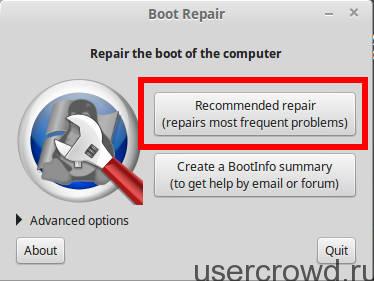 Setelah itu, sebuah skrip akan diluncurkan yang mengembalikan sebagian besar masalah yang diketahui Grub
Setelah itu, sebuah skrip akan diluncurkan yang mengembalikan sebagian besar masalah yang diketahui Grub
GRUB adalah bootloader untuk sebagian besar versi sistem operasi Linux. Dengannya, Anda dapat mengatur multi-boot dan menggunakan beberapa OS berbeda di komputer yang sama. Misalnya, Anda dapat bekerja di Linux, dan setelah reboot, santai menggunakan game fitur Windows. Sayangnya, dalam kehidupan pengguna mana pun ada kalanya, karena berbagai alasan, mungkin perlu mengembalikan bootloader. Pada artikel ini, kita akan berbicara tentang penyebab paling mungkin dari fenomena ini dan cara mengembalikan operasi komputer normal.
Fitur bootloader OS
Mari kita lihat apa fungsi bootloader di komputer dan apa yang menyebabkan kerusakan. Sebagai bagian dari sistem operasi, diperlukan tongkat dari sistem I / O dasar dan terus menjalankannya setelah tes POST. Perannya termasuk menyiapkan peralatan untuk bekerja, memuat kernel OS dan mentransfer kontrol lebih lanjut untuk OS tersebut.
Dengan demikian, kerusakan pada bootloader mengarah ke situasi di mana, setelah pengujian perangkat keras awal, bahkan jika itu selesai tanpa kesalahan, komputer tidak dapat menemukan kernel dari sistem operasi dan, oleh karena itu, mulai itu. OS akan memberi Anda pesan kesalahan tentang ketidakmampuan untuk mendeteksi konfigurasi boot.
Penyebab utama kerusakan dapat:
- menginstal OS kedua pada satu hard drive;
- menginstal ulang Windows dalam sistem multi-boot;
- kesalahan dalam proses pemisahan hard drive menjadi beberapa bagian.
Peran GRUB
Agar lebih tepat, versi Linux modern tidak menggunakan GRUB, tetapi versi yang lebih modern dari GRUB 2. Untuk menghilangkan figur yang merepotkan dalam nama, versi lama menerima nama GRUB Legacy, dan yang baru disebut nama yang akrab bagi pengguna Linux. Kami tidak akan menyimpang dari penunjukan yang ditetapkan.

Setelah memahami terminologi, pertimbangkan kemungkinan GRUB. Bootloader Windows 7, yang paling umum di keluarga Microsoft, serta semua versi lainnya, tidak dapat menentukan dengan benar sistem file OS lainnya. GRUB mengatasi tugas ini.
Karena itu, jika Linux dan Windows diinstal pada komputer Anda, pemulihan bootloader harus dilakukan untuk Linux. Jika tidak, Anda tidak akan mendapatkan kesempatan untuk memilih OS ketika Anda menyalakan komputer.
Prosedur pemasangan OS
Seperti yang telah kami katakan, boot loader Windows 7 tidak akan dapat mendeteksi keberadaan OS lain di komputer. Karena fitur ini telah lama dikenal, ada beberapa aturan tidak tertulis untuk sistem multi-boot:
- pemasangan beberapa versi Windows diproduksi dari muda ke tua;
- Linux selalu diinstal kedua setelah windows.
Kegagalan untuk mematuhi aturan kedua mengarah pada kebutuhan untuk melakukan pemulihan GRUB. Windows diinstal setelah Linux hanya menghapus bootloader-nya, menggantinya dengan miliknya sendiri, merasakan apa yang sibuk dengan OS ini ruang disk sebagai tidak terisi. Tentu saja, tidak selalu mungkin untuk mengikuti aturan, bahkan ketika Anda mengetahuinya. Meskipun demikian, memahami peran dan fungsi GRUB, tidaklah sulit untuk mengembalikannya.
Persiapan
Sebelum memulai operasi apa pun dengan komputer, persiapan awal diperlukan. Mengembalikan GRUB tidak terkecuali. Ubuntu adalah sistem operasi pertama yang menjadi bootloader default. Kami membutuhkan LiveCD dengan versi Linux ini, yang kedalaman bitnya cocok dengan versi yang diinstal pada sistem Anda.
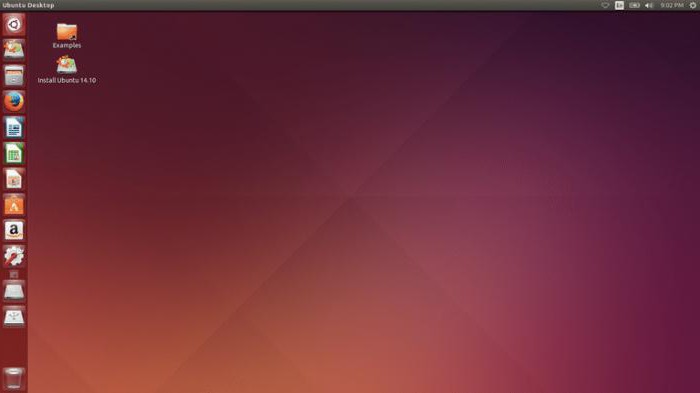
LiveCD adalah versi media Linux yang dapat dilepas yang dapat di-boot tanpa menggunakan hard drive komputer. Awalnya, opsi ini digunakan untuk berkenalan dengan kemampuan sistem operasi ini. Setelah mengunduh dari itu, pengguna dapat mempelajari OS tanpa harus menginstalnya dan mendapatkan gambaran umum tentang itu tanpa risiko.
Disk seperti itu juga dapat digunakan jika bootloader GRUB rusak. Pemulihan menggunakan itu dijelaskan secara rinci dalam dokumentasi komunitas gratis. Perubahan dalam arsitektur laptop, yaitu menghilangnya secara bertahap dari model baru drive CD / DVD, mengarah pada fakta bahwa istilah LiveCD telah menerima interpretasi yang lebih luas. Ini dipahami tidak hanya sebagai disk laser, seperti aslinya, tetapi juga sebagai USB flash drive.
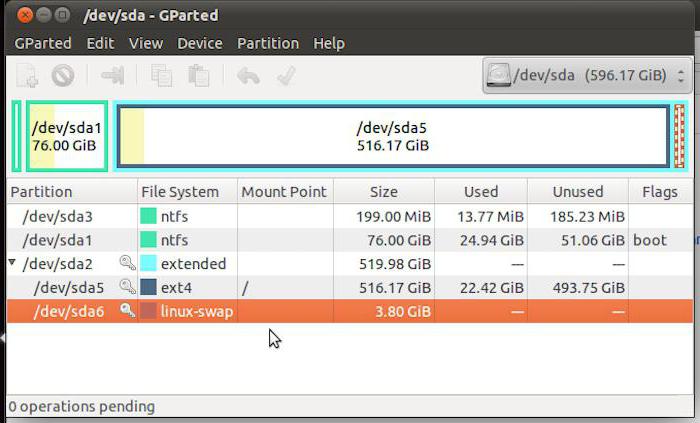
Sebelum menggunakan drive seperti itu, pastikan sistem Anda siap untuk boot dari media yang dapat dilepas. Untuk melakukan ini, Anda harus mem-boot ke BIOS dan memeriksa prioritas yang diinstal dari perangkat boot.
Pemulihan
Ketika semua operasi persiapan selesai dan sistem siap, kami melakukan booting dari LiveCD. Karena disk seperti itu sebenarnya mewakili sistem operasi yang sudah jadi, Anda akan melihat desktop biasa dari versi Linux pilihan Anda. Tindakan lebih lanjut akan membutuhkan keterampilan baris perintah minimal untuk OS ini. Di menu utama, Anda perlu menemukan dan meluncurkan "Terminal". Di jendela baris perintah Linux yang terbuka, masukkan perintah:
sudo fdisk -l
Hasilnya, Anda akan mendapatkan daftar bagian yang sulit drive tempat Anda ingin memilih drive tempat Linux diinstal. Pada kebanyakan sistem, ini akan menjadi sda5. Jika dalam kasus Anda, bagian ini akan berbeda - ganti nomor dalam peruntukannya dengan yang diperlukan. Selanjutnya, pasang menggunakan perintah berikut:
sudo mount / dev / sda5 / mnt
Langkah selanjutnya adalah menginstal bootloader baru:
sudo grub-install --root-directory \u003d / mnt / dev / sda
Setelah beberapa detik, pemberitahuan berikut muncul di baris perintah:
Instalasi selesai. Tidak ada kesalahan yang dilaporkan.
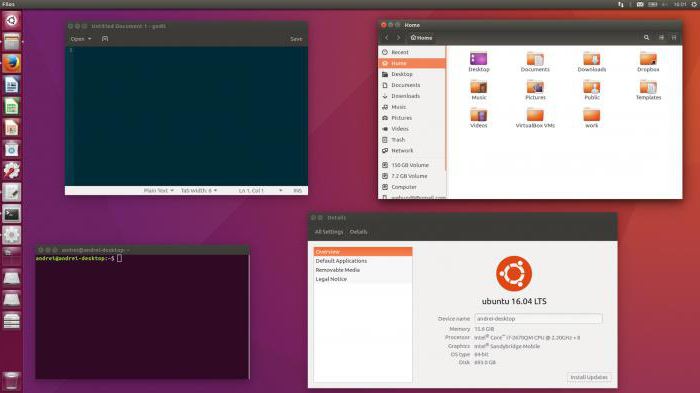
Karenanya, Anda telah berhasil menulis bootloader GRUB baru. Pemulihan hampir selesai. Lakukan reboot dan kali ini boot ke Linux yang diinstal pada hard drive. Ada satu operasi pembaruan terakhir yang tersisa. Buka "Terminal" lagi dan masukkan perintah:
sudo perbarui-grub
Tindakan ini perlu dikonfirmasi dengan kata sandi root. Setelah eksekusi, Anda mendapatkan GRUB boot loader GRUB yang berfungsi penuh dan dengan benar menentukan. Pemulihan selesai, Anda dapat menggunakan komputer dalam mode biasa.
Kesimpulannya
Seperti yang Anda lihat, tidak ada yang rumit dalam operasi ini. Semua tindakan dilakukan dalam mode grafik normal. Anda dapat menganggap diri Anda telah lulus "baptisan api" dan memasuki pasukan Linux.
Linux digunakan untuk boot bootloader grub, Grub2 dan Lilo. Kadang-kadang, karena kesalahan perangkat lunak atau tindakan pengguna yang disengaja, seperti menginstal sistem operasi kedua di komputer, mengedit file konfigurasi tidak layak atau memasukkan perintah yang tidak dikenal ke konsol.
Semua ini dapat menyebabkan pesan muncul pada boot berikutnya, "Grub error" atau bahkan "Kernel panic".
Prasasti kedua dapat muncul dalam kasus lain, dan yang pertama berarti telah dihapus catatan bootatau file konfigurasi bootloader telah diubah atau dihapus.
Untuk pengguna yang berpengalaman itu tidak akan sulit temukan cara untuk memulihkan bootloader Linux. Secara umum, prosedurnya adalah sebagai berikut - Anda perlu mem-boot LiveCD dari Linux.
Banyak manual menulis bahwa distribusi apa pun cocok untuk ini, tetapi lebih baik menggunakan yang sama yang diinstal pada komputer. Maka semuanya akan beres. Dan menemukan LiveCD semacam itu bukan masalah.
Bagaimana memulihkan bootloader Linux Grub
Kami boot dari LiveCD, buka konsol, masukkan perintah:Sudo grub
Jendela pengaturan bootloader terbuka:
Grub\u003e
Kami mencari bagian penduduk dari bootloader:
Temukan / boot / grub / stage2
Daftar partisi dengan stage2 akan ditampilkan, jika satu distribusi Linux diinstal, hasilnya adalah sebagai berikut:
(hd0.0)
Pergi ke bagian ini:
Rooting (hd0.0)
Kita tidak boleh lupa untuk mengubah angka, jika mereka berbeda!
Kami menempatkan bootloader lagi:
Pengaturan (hd0)
Keluar dari jendela kontrol Grub:
Berhenti
Dan sekarang Anda dapat mencoba untuk boot dari disk utama.
Jika Grub2 telah terbang, maka pemulihan linux bootloader terjadi seperti ini:
Kami boot dari LiveCD, pergi ke konsol, ketik di sana:
Sudo fdisk -l
perintah akan menampilkan tabel partisi yang ada pada disk - / dev / sda1, / dev / sda2, dll.
Sekarang pasang partisi sistem dan partisi tempat bootloader diinstal dengan perintah:
Sudo mount / dev / sda2 / mnt
Jika partisi boot terpisah, ia juga harus dipasang.
Sudo mount / dev / sda1 / mnt
Penunjukan drive sama dengan ketika menginstal distribusi Linux secara default, jika seseorang melakukannya secara berbeda, ia akan dengan mudah mengetahui angka yang akan dimasukkan.
Sekarang pasang sistem file untuk memulihkan bootloader Linux:
Sudo mount --bind / dev / mnt / dev sudo mount --bind / proc / mnt / proc
Dan kami mengubah lingkungan kerja:
Sudo chroot / mnt
Sekarang kita sudah berada di sistem utama, Anda tidak perlu menggunakan perintah sudo, karena sekarang pekerjaan sedang dilakukan dari superuser.
Anda dapat merapikan file / etc / default / grub, ini untuk pengguna tingkat lanjut, tetapi secara umum, Anda hanya perlu menginstal ulang bootloader dengan perintah:
Pasang-instal / dev / sda
Jika pesan kesalahan muncul, masukkan perintah:
Keluar dari sudo umount / mnt / dev sudo umount / mnt / proc sudo umount / mnt
Dan reboot. Bootloader dikembalikan.
Metode untuk mengembalikan bootloader Linux Lilo sama dengan di Grub2, hanya pada akhirnya kita memasukkan perintah alih-alih grub-install / dev / sda seperti ini:
Lilo
atau untuk distribusi Slackware:
Bagaimana menghapus bootloader Linux
Terkadang Anda perlu mencari tahu cara untuk menghapus bootloader linux. Biasanya ini diperlukan ketika dual-boot dikonfigurasi pada komputer yang diinstal - memuat dua sistem operasi, Linux dan Windows, dan yang pertama tidak lagi diperlukan.Ada banyak metode tentang cara menghapus bootloader Linux - ini dapat dilakukan dengan LiveCD dengan beberapa alat. Cara mudah - boot dari instalasi drive Windows, pilih pemulihan sistem, buka baris perintah dan jalankan dua perintah:
BOOTREC.EXE / FixBoot BOOTREC.EXE / FixMbr
Konfirmasikan tindakan Y, tekan masuk dan keluar dari konsol:
Keluar
Anda dapat reboot, bootloader Linux dihapus.




